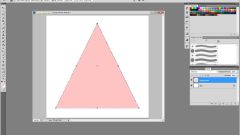Вам понадобится
- - исходное изображение;
- - Adobe Photoshop.
Инструкция
1
Выберите в разделе File главного меню Adobe Photoshop пункт "Open..." и загрузите изображение, на котором нужно нарисовать усы. Активируйте инструмент Ruler. С помощью него узнайте примерную ширину и высоту области, в которой усы будут расположены. Нажав Ctrl+N, создайте новый документ с прозрачным фоном, имеющий размеры, несколько большие ранее определенных.
2
Создайте заготовку изображения усов. Активируйте режим быстрой маски, нажав Q. В меню выберите пункты Filter, Render, "Fibers...". Установите параметры Variance и Strength в значения 25 и 64 соответственно. Нажмите кнопку OK. Отключите быструю маску, нажав Q. Установите цвет переднего плана таким, какой должен быть у усов. Нажмите Shift+F5 или используйте пункт "Fill..." меню Edit. В списке Use диалога Fill выберите Foreground Color, в списке Mode - Normal. Значение Opacity установите в 100%. Нажмите OK.
3
Перенесите заготовку изображения усов в целевой документ. Последовательно нажмите комбинации клавиш Ctrl+D, Ctrl+A, Ctrl+C. Переключитесь в окно с нужным изображением. Нажмите Ctrl+V. Будет создан новый слой.
4
Придайте усам нужную форму. В меню выберите пункты Edit, Transform, Warp. В списке Warp верхней панели сделайте текущим пункт Custom. Двигайте узлы сетки на изображении для достижения нужной степени трансформации. Нажмите на кнопку инструмента Move. Кликните по кнопке OK появившегося диалога. Скорректируйте положение изображения усов.
5
Добавьте усам объем за счет наложения теней. В меню выберите Layer, Layer Style, "Bevel and Emboss...". На текущей вкладке открывшегося диалога установите значения опций. В списке Style выберите Inner Bevel. В списке Technique - Smooth, в Highlight Mode - Screen, а в Shadow Mode - Multiply. Параметр Depth сделайте равным 1000%. Значения Size и Soften установите в 0, а в оба поля Opacity введите 100. Активируйте опцию Use Global Light. Параметр Angle установите в значение, примерно равное углу падения тени на фоновом изображении. Нажмите OK.
6
Подгоните изображение усов к фону. Активируйте инструмент Eraser. В списке Mode верхней панели сделайте текущим пункт Brush. Параметр Opacity установите в значение 20-30%. Выберите подходящую кисть. Стирайте края усов, добиваясь нужной формы и реалистичности.
7
Нажмите Shift+Ctrl+S. Сохраните рабочую копию в формате PSD. Если нужно, экспортируйте изображение в другой формат.
Источники:
- усы для фотошопа